Rechnungen
Anlegen
Beim Anlegen eines Vorgangs, müssen Sie sich zuerst eine Vorgangsart auswählen. Anschließend wählen Sie dann den entsprechenden Kunden aus.
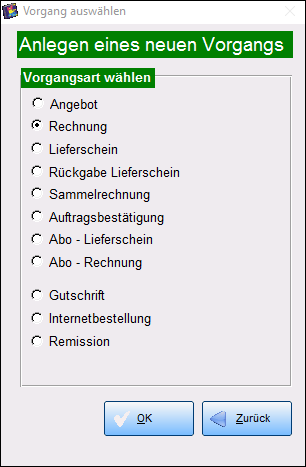
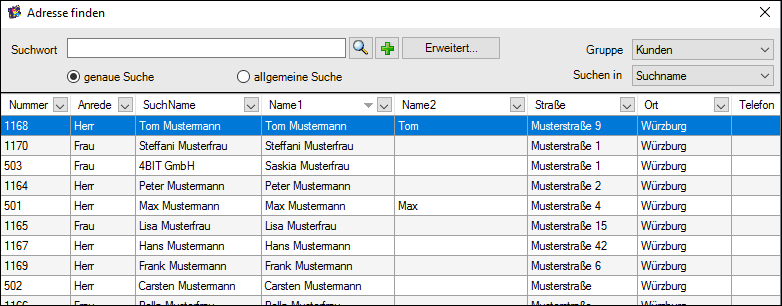
Grunddaten
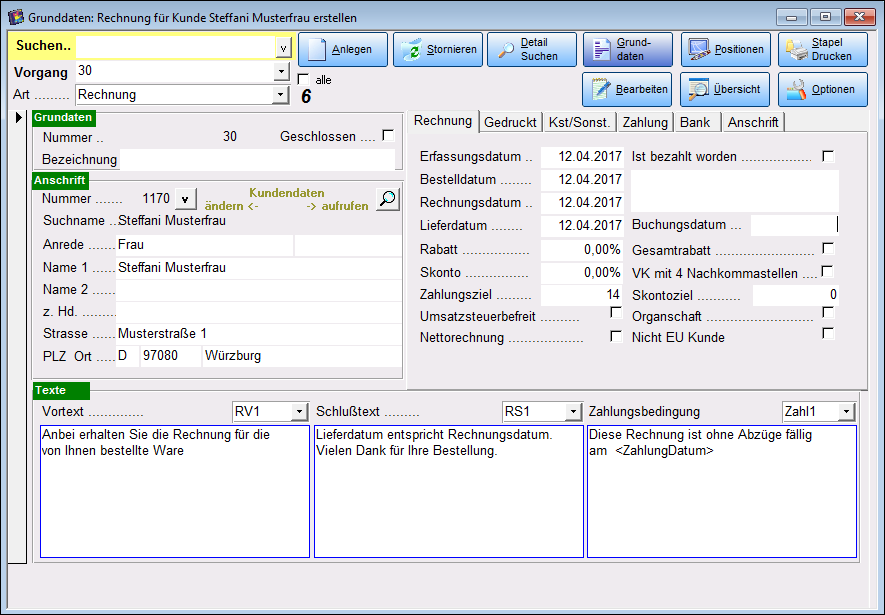
Über Rechnungen-Grunddaten, legen Sie die Daten einer Rechnung an, wie z.B. den Namen des Kunden, Adresse, Bank, Bestelldatum, Zahlungsziel.
Position
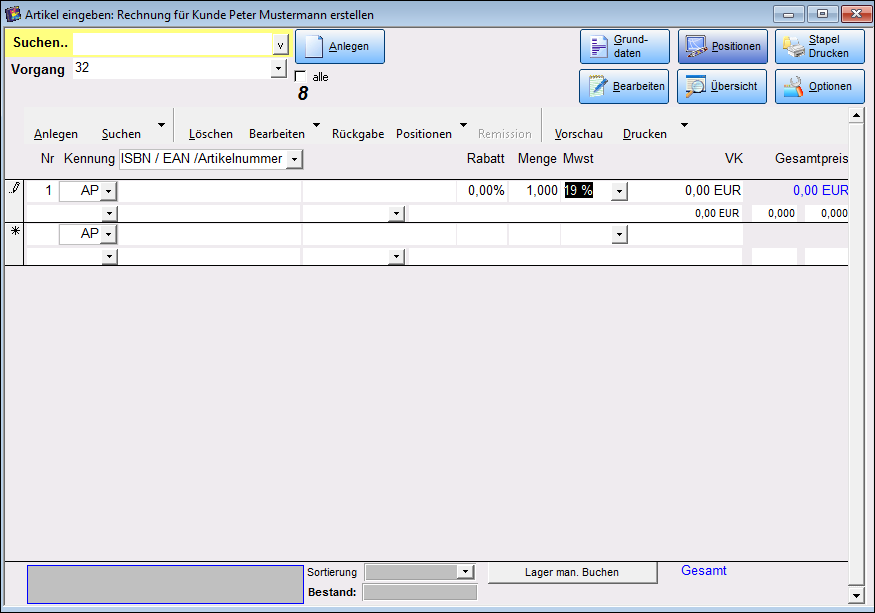
In den Positionen können Sie die ISBN/EAN/Artikelnummer, MatchCode, Bezeichnung, Rabatt, Menge, Mwst, Gesamtpreis eines Artikels anlegen, bearbeiten und ebenfalls jeweils danach suchen.
Rechnungsübersicht
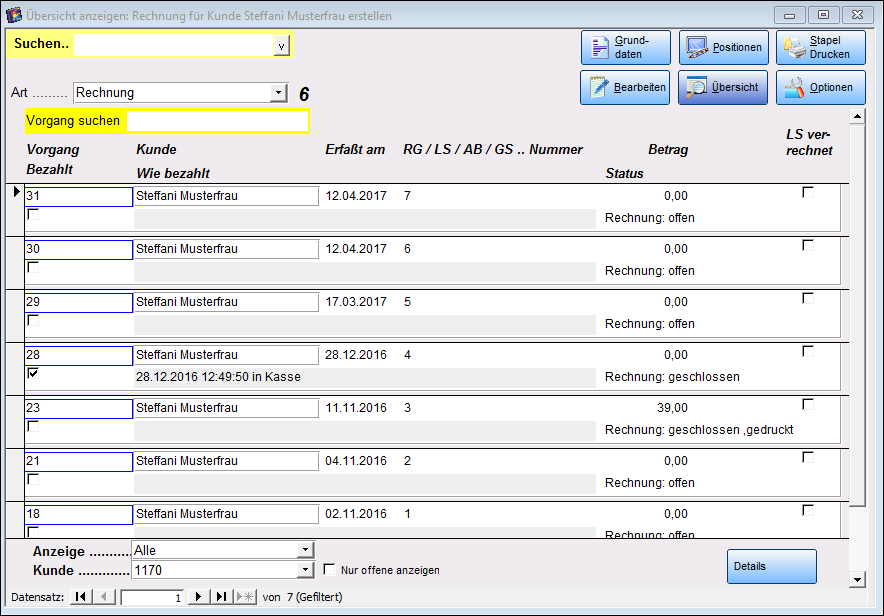
Hier erhalten Sie eine Übersicht über alle gespeicherten Vorgänge.
Im Feld Anzeige, können Sie die verschiedenen Anzeigearten wählen, z.B. nur Rechnungen.
Überprüfung „Rechnung gedruckt“ ?
Klicken Sie hierzu bei der gewünschten Rechnung das Feld bezahlt an. Sollte im Feld „Summe“ kein Betrag stehen, so wurde dieser Vorgang noch nicht gedruckt. Somit sehen Sie auf einen Blick, welche Vorgänge (z.B. Sammelrechnungen) Sie noch ausdrucken müssen.
Im Feld „Kunde“, können Sie sich auch die Vorgänge eines speziellen Kunden anzeigen lassen. Auf Wunsch können Sie die Suche dabei auf Vorgänge beschränken, die noch offen sind. So sehen Sie auf einen Blick, welche Vorgänge von dem Kunden noch nicht beglichen wurden.
Stapel Drucken
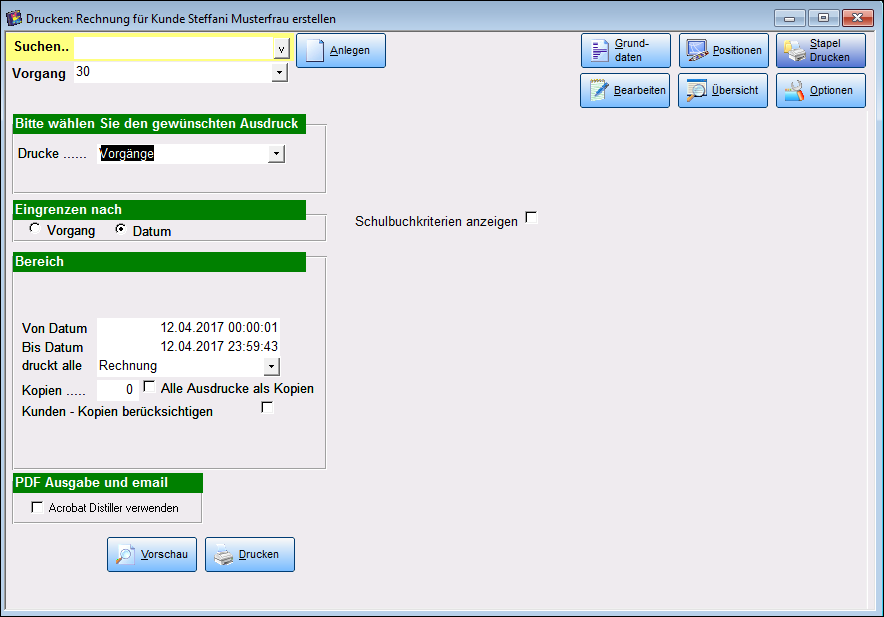
Über den Button „Stapel Drucken“, können Sie diverse Listen, die das Rechnungsmodul betreffen, ausdrucken. Sie können sowohl nach Datum, aber auch nach Vorgangsnummern eingrenzen.
Desweiteren befinden sich hier die Schnittstellen zur BAG-FiBu, DATEV-FiBu oder Lexware und Sie haben die Möglichkeit, eine Bankdiskette für Lastschriften erzeugen. Zudem können Sie Rechnungen für den Verkauf über Ebay oder Amazon erstellen. Außerdem gibt es besondere Suchfunktionen für die Verwaltung der Schulbücher.
Wählen Sie zunächst die Art des Ausdrucks aus:
Vorgänge
Druckt die Angebots-, Rechnungs-, etc. -vorgänge aus.
Rechnungsausgangsliste/Lieferscheinausgangsliste
Druckt die Rechnungs- bzw. Lieferscheinausgangsliste aus, mit allen Informationen, die Sie benötigen, um den Vorgang zu verbuchen.
Unbezahlte Rechnungen
Druckt eine Liste mit allen Rechnungsvorgängen aus, bei denen das Feld bezahlt nicht markiert ist.
Verkaufte Artikel
Druckt alle Artikel aus, die im eingegrenzten Bereich (Von/Bis Datum) verkauft wurden. An dieser Stelle, können Sie aus den verkauften Artikeln eine Bestellung erzeugen oder eine Liste der Abverkäufe via Rechnung anzeigen lassen.
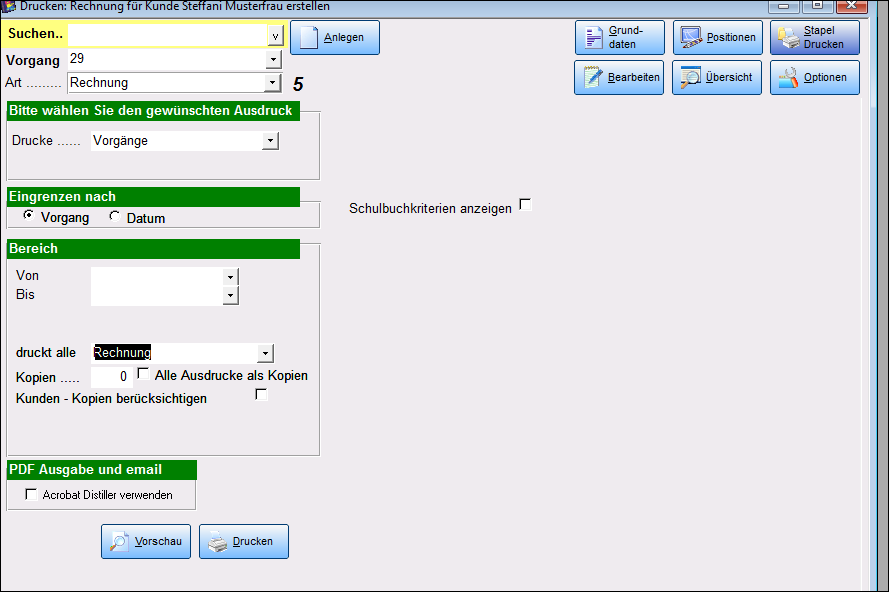
Entscheiden Sie nun, nach welchen Kriterien Sie eingrenzen möchten (Vorgang oder Datum) und legen Sie in den Von/Bis – Feldern den Bereich fest. Im Feld „druckt alle“ geben Sie an, was gedruckt werden soll, und bei „Kopien“, wie viele Kopien gedruckt werden sollen.
Geben Sie bei Kopien einen Wert ein und erscheint das Feld „Alle Ausdrucke als Kopien“, bedeutet dies, dass bereits der erste Ausdruck mit dem Vermerk „Kopie“ gedruckt wird.
Bearbeiten
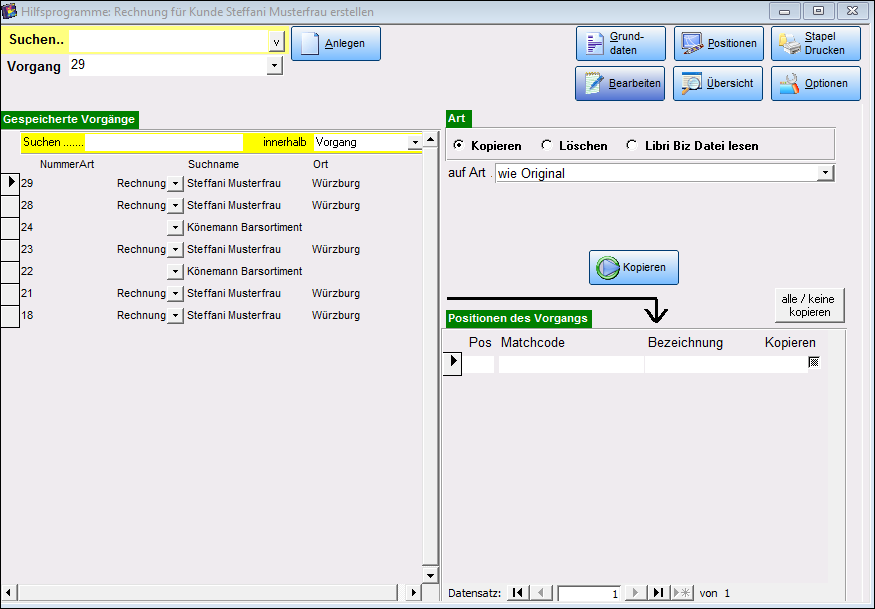
In diesem Programmteil können Sie Vorgänge kopieren oder im Stapelverfahren löschen.
Kopieren
Um einen Vorgang zu kopieren, wählen Sie einen Vorgang auf der linken Seite des Bildschirms aus. Sie sehen jetzt auf der rechten Seite des Bildschirms die Positionen des oben gewählten Vorgangs.
Ist das Feld Kopieren markiert, werden diese Positionen in den neuen Vorgang kopiert. Dabei haben Sie unter „auf Art“ die Wahl zwischen „wie Original“ und einer anderen Art. Klicken Sie jetzt auf „Kopieren“, um den Vorgang zu kopieren. Sie haben nun die Möglichkeit, den neu erstellten Vorgang einem neuen Kunden zuzuordnen.
Löschen
Um einen oder mehrere Vorgänge zu löschen, klicken Sie bei Art auf Löschen und geben dann bei Von/Bis die Vorgänge ein, die gelöscht werden sollen. Klicken Sie jetzt auf Löschen und die von Ihnen eingegrenzten Vorgänge werden gelöscht.
Optionen
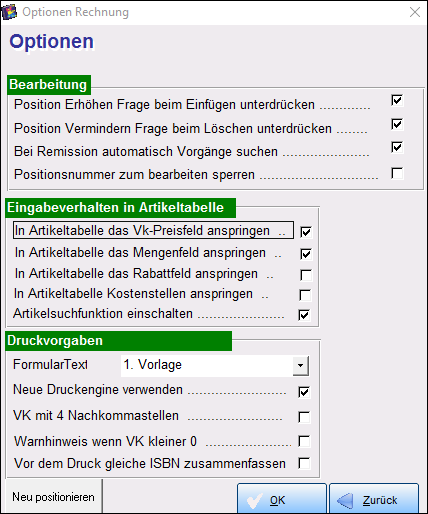
Über Optionen, können Sie die Positionen, das Eingabeverhalten und die Druckvorgaben einstellen.
